Hinzufügen einzelner Dateien zur Sicherungsaufgabe
Ausführliche Produktinformationen finden Sie auf der BackupChain BackupChain Home Page.
Download BackupChain® BackupChain Home
Wenn Sie nicht ganze Ordner sichern müssen, können Sie BackupChain anweisen, nur einzelne Dateien zu sichern.
Wie bei Ordnern haben Sie die Möglichkeit, Folgendes zu sichern:
- Lokale Dateien.
- Dateien, die sich auf einer Netzwerkfreigabe befinden.
- Dateien, die in einer Festplattendatei einer virtuellen Maschine gespeichert sind.
Hinzufügen lokaler Dateien
Navigieren Sie zur Registerkarte Dateien, um einzelne zu sichernde Dateien auszuwählen:
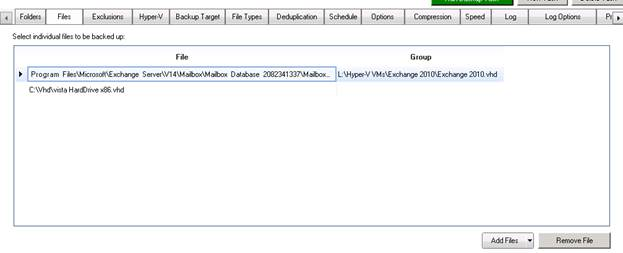
Klicken Sie auf die Schaltfläche „Dateien hinzufügen“ und dann auf „Lokale Dateien hinzufügen“, um eine einzelne lokale Datei auszuwählen, die gesichert werden soll:

Hinzufügen einzelner Netzwerkdateien zur Sicherungsaufgabe
Einzelne Dateien auf einer Netzwerkfreigabe können ebenfalls ausgewählt werden. Nachdem Sie auf „Datei hinzufügen“ und „Netzwerkdatei hinzufügen“ geklickt haben, zeigt BackupChain den im vorherigen Abschnitt beschriebenen Standardbildschirm für die Netzwerkverbindung an, gefolgt von einem Dateiauswahlbildschirm:
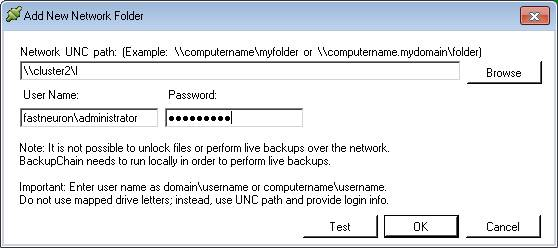
Sie können die Schaltfläche Durchsuchen verwenden, nachdem Sie den UNC-Pfad, den Benutzernamen und das Kennwort eingegeben haben. Beachten Sie, dass im obigen Beispiel der Domänenname dem Benutzernamen vorangestellt ist. Sie können auch das folgende Format verwenden, um den Server in einer Domäne zu adressieren: cluster2.fastneuron (fastneuron ist der Domänenname und cluster2 der Servername). Alternativ können Sie die IP-Adresse des Servers eingeben, sofern diese statisch ist.
Nachdem Sie auf OK geklickt haben, wird der Dateiauswahlbildschirm geöffnet, in dem Sie die Netzwerkdatei auswählen und den Auswahlvorgang abschließen können:
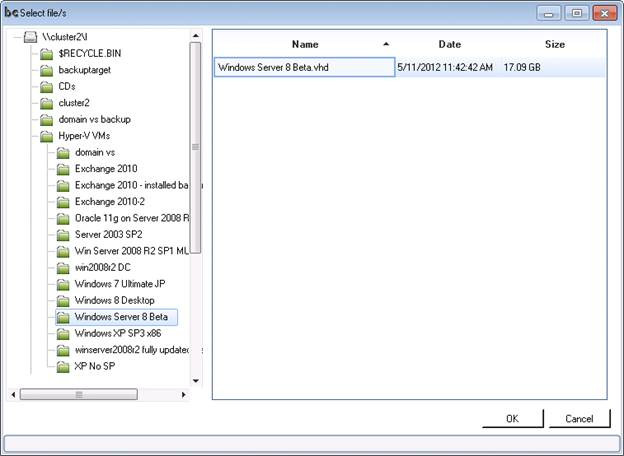
Hinzufügen von Dateien, die in einer virtuellen Maschine gespeichert sind, zur Sicherungsaufgabe (granulare Sicherung)
Eine großartige Funktion in BackupChain ist das granulare Backup, das genauso nützlich ist wie Granular Restore, aber eher auf der Backup-Ebene als auf dem Wiederherstellungsprozess arbeitet. Mit Granular Backup können Sie Live-Backups von Dateien erstellen, die in einer virtuellen Maschine gespeichert sind, ohne die gesamte virtuelle Maschine zu sichern und ohne den Prozess zu beeinträchtigen. Darüber hinaus muss keine Software in der virtuellen Maschine installiert werden. Hinweis: Diese Funktion ist nur in der BackupChain Server Enterprise Edition und Platinum Edition verfügbar.
Wählen Sie „Dateien hinzufügen“ und klicken Sie dann auf „In einer virtuellen Maschine gespeicherte Dateien hinzufügen“:

Geben Sie eine Datei der virtuellen Maschine ein, oder klicken Sie auf Durchsuchen:
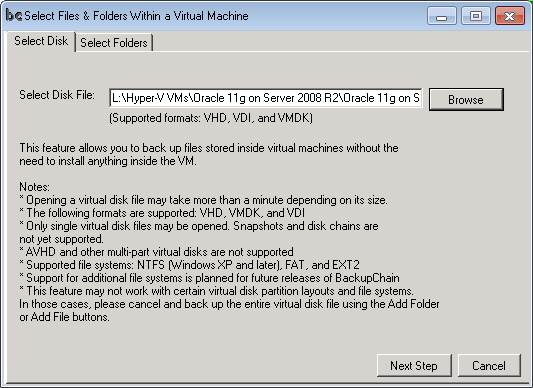
Klicken Sie auf „Nächster Schritt“, um den Dateibrowser der virtuellen Maschine zu öffnen und die Dateien auszuwählen, die Sie sichern möchten:
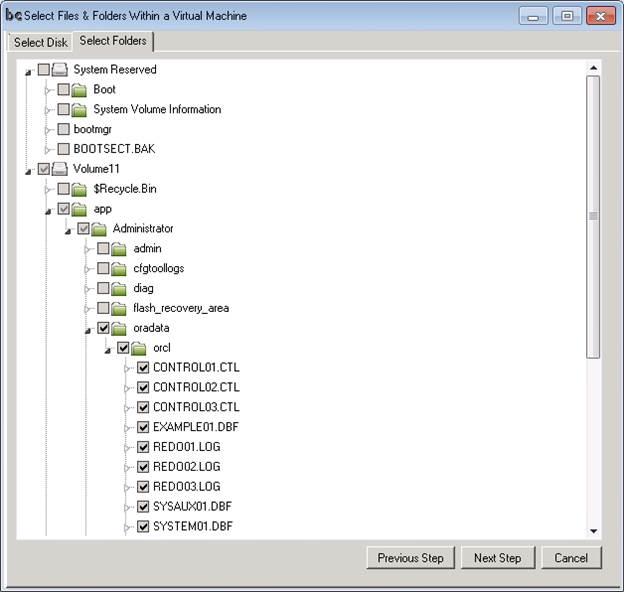
Weitere Tutorials
- Hyper-V-Backuplösung mit anwendungsbewusstem Backup
- Beste Backup-Software für den Heimgebrauch
- Backup-Software für Windows mit Zentralisierter Verwaltung
- SMTP-Details, die Sie wissen müssen
- Hyper-V Replica: Vor- und Nachteile. Hilft es wirklich für Resilienz?
- Wie sorgt Backup-Software für die Geschäftskontinuität?
- Wie wird Verschlüsselung in Backup-Software eingesetzt?
- Beste Backup-Software mit vielseitigen Backup-Optionen
- Funktionen zur selektiven Wiederherstellung von Dateien in Backup-Software
- Was ist Hyper-V? Eine einfache Einführung
- Beste Backup-Software für minimalen Systemressourceneinsatz
- Dateiwiederherstellung mit Backup-Software
- Festplattensicherungsstrategien auf Sektorebene
- Die besten Praktiken zu Hyper-V für IT-Profis
- Backup-Software die Netzwerkkapazität reduziert, indem nur geänderte Dateien gesichert werden
- Beste Cloud-Backup-Lösung für Windows Server
- Video: V2V Konvertierung für Hyper-V, VMware, VirtualBox, Einfach und Schnell
- Beste Backup-Software für flexible Dateiwiederherstellungsoptionen
- Backup Software für Unternehmen
- Beste Backup-Lösung für sichere Dateisicherung
- Daten Backup Tipps #3: Wie oft Daten sichern?
- Hyper-V-Manager: Alle Wichtigen Details in 2 Minuten
- Verstehen von Voll-, Inkremental- und Differenzsicherungsstrategien in Backup-Software
- Wie Cloud Backup Software die Geschäftskontinuität sichert
- Beste Backup-Lösung für cloudbasierte Datenwiederherstellung

